PC内のプリンタを取得する-「LPC Direct フォーム設定」
この機能は、Ver1.03以前のバージョンをご利用のお客様向けの内容です。
「LPC Direct フォーム設定」アプリのフォーム設定画面で表示する各プリンタの情報を更新するには、以下の手順でプリンタ情報の再取得が必要です。
PC内にプリンタドライバを追加した時・プリンタドライバにユーザ定義の用紙サイズを追加した時・プリンタドライバを削除した時など、プリンタの情報を変更した場合に実行してください。
STEP1
「LPC Direct フォーム設定」アイコンをダブルクリックし、設定アプリを起動します。
設定アプリから[プリンタ取得]ボタンをクリックします。
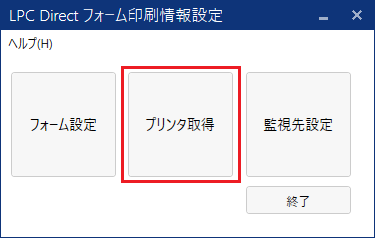
「プリンタの取得を行います。よろしいですか?※本処理は時間がかかります。プリンタを追加・削除した際に実行してください」というメッセージが表示されるので、[OK]ボタンをクリックします。
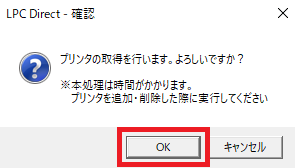
STEP2
メッセージが非表示となり、プリンタ取得の進捗を示すプログレスバーが表示された画面が表示されます。
少し時間がかかりますので、暫くお待ちください。
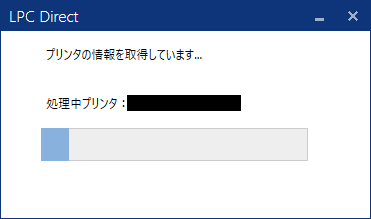
「プリンタの取得が完了しました。」というメッセージが表示されます。
以上でPC内のプリンタ情報の取得は完了です。
